Jak z łatwością osadzić Instagram w WordPressie
Opublikowany: 2021-07-04Wszyscy wiemy, że media społecznościowe odgrywają dziś ogromną rolę w sukcesie bloga. Ale nawet witryny biznesowe i marketerzy mogą na tym wiele zyskać. Sekretem sukcesu online jest prezentacja na jak największej liczbie platform i łączenie ich w taki czy inny sposób.
Kiedy mówimy, aby je połączyć, mówimy o dodawaniu przycisków społecznościowych do twoich postów, implementowaniu pudełek na tweety, promowaniu swoich postów na Facebooku, Twitterze itp.
Jeśli jednak prowadzisz firmę, która wymaga wielu obrazów, osadzenie kanału Insta w witrynie WordPress może być dobrym rozwiązaniem. Nawet jeśli tak się nie stanie, może to być bardzo korzystne dla Twojej marki i pomóc Ci na wiele sposobów.
Dlaczego osadzić swój kanał na Instagramie?
Jest to kilka korzyści, więc omówmy niektóre z najważniejszych;
- Po pierwsze, użytkownicy mogą wchodzić w interakcje na obu platformach jednocześnie, co daje Ci impuls społeczny.
- Możesz go użyć do pokazania recenzji swoich produktów, komentarzy klientów, a nawet samouczków, jak ich używać do budowania zaufania.
- Zapewnia dodatkowe treści, które zachęcają odwiedzających do dłuższego pozostania w Twojej witrynie.
- Dodaje dynamiczną zawartość do Twojej witryny, której nie musiałeś tworzyć osobno.
- Twoje SEO może się poprawić, ponieważ zapewnia bardziej odpowiednią treść.
Mamy nadzieję, że udało nam się Cię przekonać, że to dobry pomysł, więc pozwól, że pokażemy Ci super łatwy sposób na zrobienie tego.
Jak osadzić kanał Instagram w swojej witrynie WordPress?
Istnieje kilka wtyczek, których możesz użyć, aby to zrobić. Jednak jednym, który stale pojawia się jako najlepszy, są Spotlight Social Media Feeds, więc jest to wtyczka, której będziemy używać do celów tego samouczka.
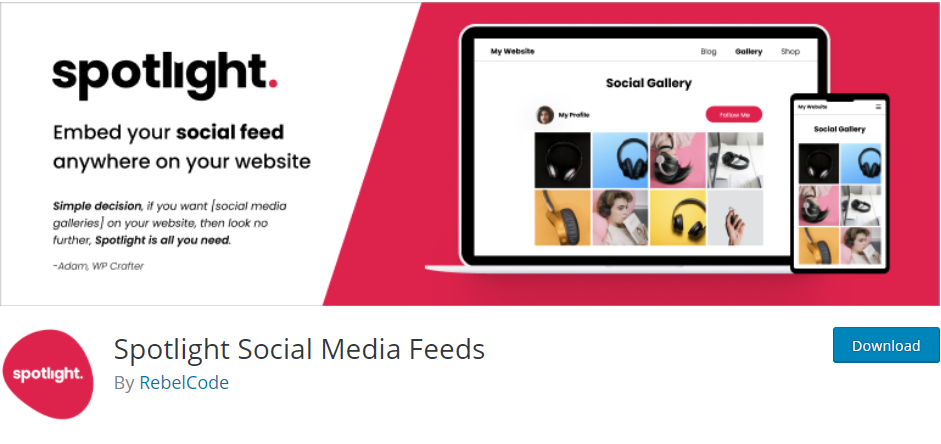
Spotlight Social Media Feeds to bardzo wszechstronna i łatwa w użyciu wtyczka. Ponadto zawiera wiele szablonów i opcji, w których można umieścić swój kanał, nie wspominając o tym, że umożliwia łączenie się z wieloma kontami jednocześnie.
Więc zacznijmy.
Krok 1
Po pierwsze, po zalogowaniu się i wejściu do pulpitu WordPress przejdź do wtyczek i kliknij „Dodaj nowy”.
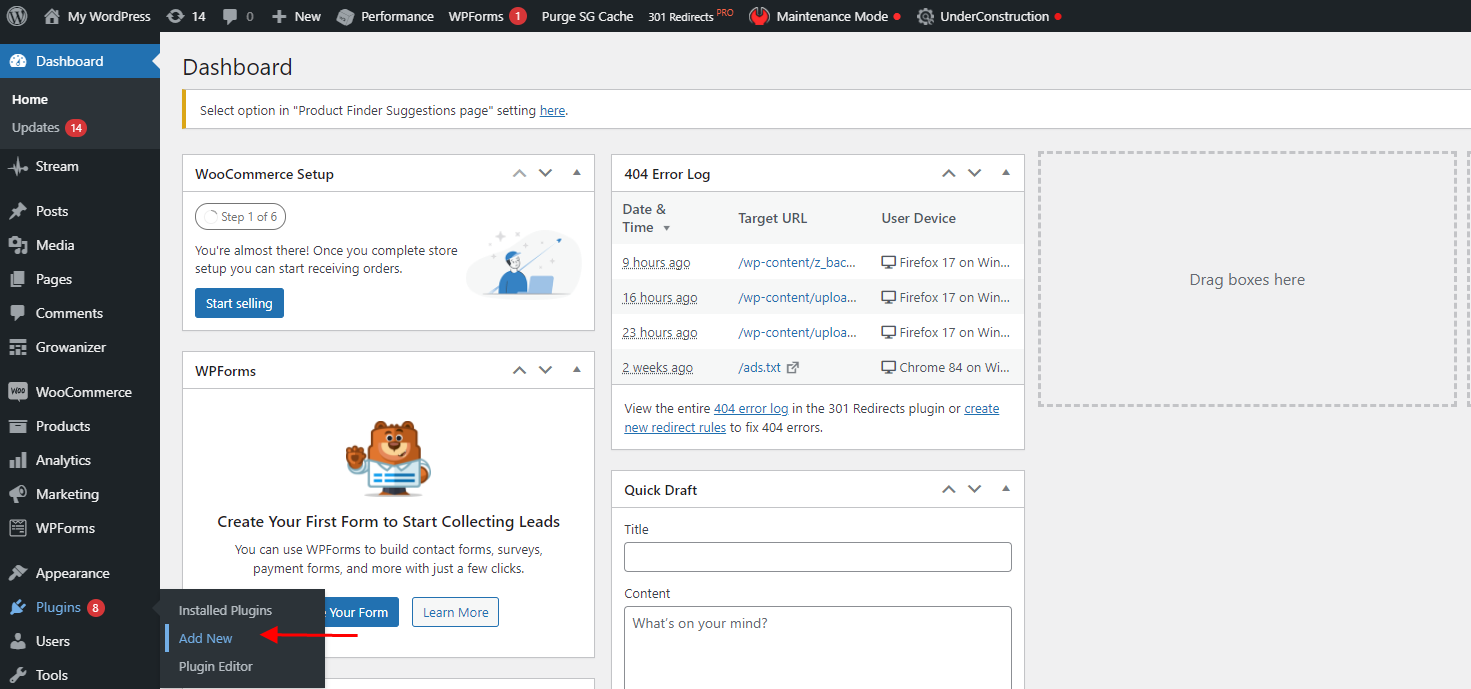
Następnie wyszukaj Spotlight Social Media Feeds na pasku wyszukiwania, który można znaleźć w lewym górnym rogu, i kliknij „Zainstaluj teraz”. Po zakończeniu pobierania możesz aktywować wtyczkę i możesz zacząć. Zanim aktywacja zostanie zakończona, otrzymasz wyskakujące okienko z ofertą, aby również wybrać ich rozwiązanie zabezpieczające; możesz to pominąć, ponieważ wtyczka będzie działać dobrze bez tego.
Jeśli wszystko poszło gładko, na desce rozdzielczej powinna pojawić się mała ikona Instagram Feeds; znajduje się w sekcji „Komentarze”.
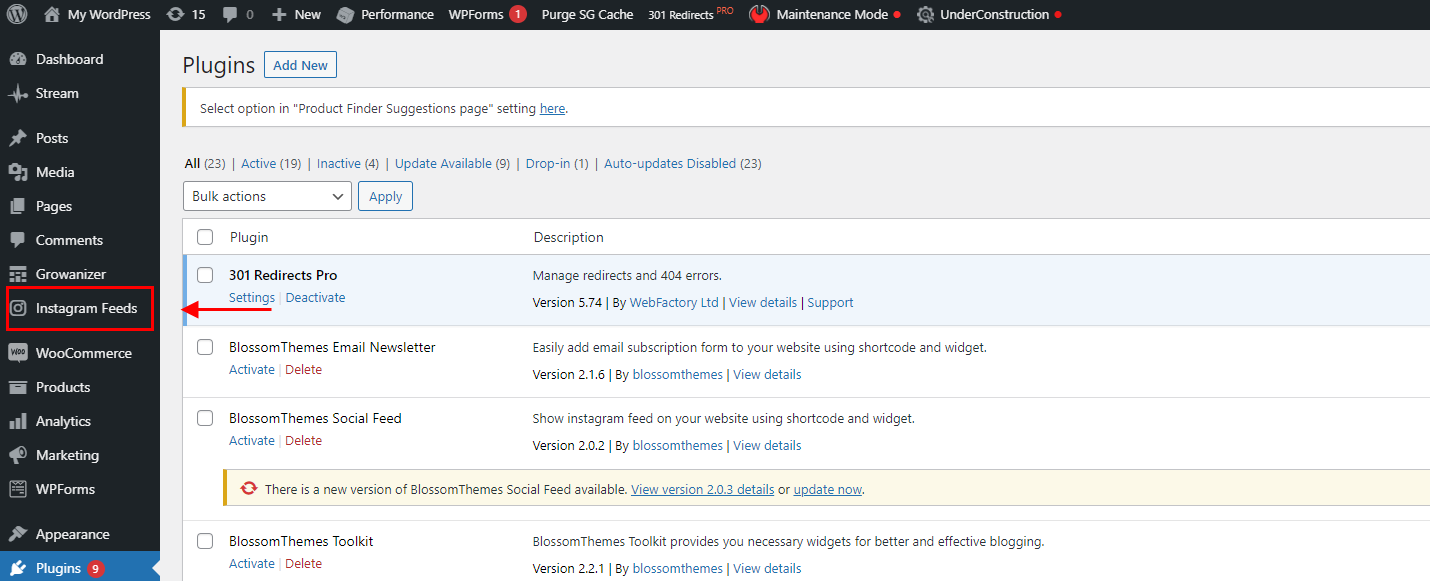
Krok 2
Otwórz wtyczkę, a będziesz mieć możliwość wyboru spośród dziesięciu opcji szablonów. Ale jeśli nie lubisz żadnego z nich, możesz swobodnie zaprojektować własne bezpośrednio z pulpitu nawigacyjnego WP!
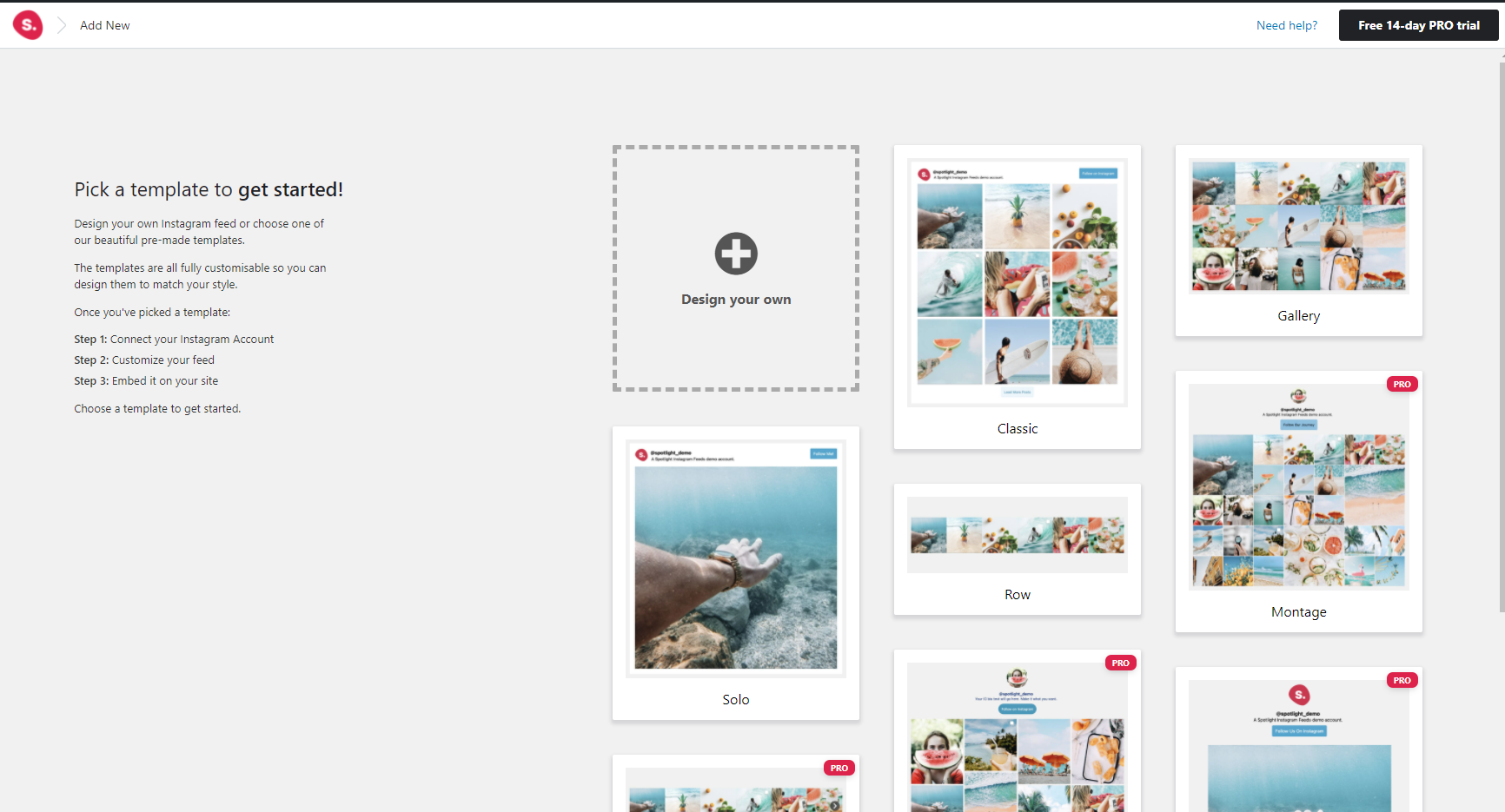
Dziesięć szablonów do wyboru obejmuje klasyczny, galerię, wiersz, solo, montaż, karuzelę, cegłę, pokaz slajdów, kafelki i wyjątkową opcję pro. Każdy szablon zawiera podgląd, więc wybierz taki, który spełnia Twoje pragnienia, i możesz przejść dalej.

Warto zauważyć, że darmowa wersja zawiera tylko klasyczne, galeryjne, solo i wierszowe, a jeśli któryś z pozostałych szablonów przykuł Twoją uwagę, będziesz musiał uaktualnić do wersji PRO.
Wybraliśmy ten, który naszym zdaniem najlepiej pasował do witryny, czyli w tym przypadku był to rząd.
Krok 3
Po wybraniu szablonu otworzysz główny edytor. Ponadto możesz wybrać, czy chcesz połączyć konto osobiste, czy konto firmowe. Kolejną świetną cechą tej wtyczki, której innym brakuje, jest łączenie kanałów twojego klienta i unikanie używania haseł poprzez generowanie tokena dostępu.
Będziesz także mieć możliwość podglądu, jak kanał będzie wyglądał na różnych urządzeniach. W ten sposób możesz zmienić zdanie, jeśli niektóre z nich ci się nie spodobają.
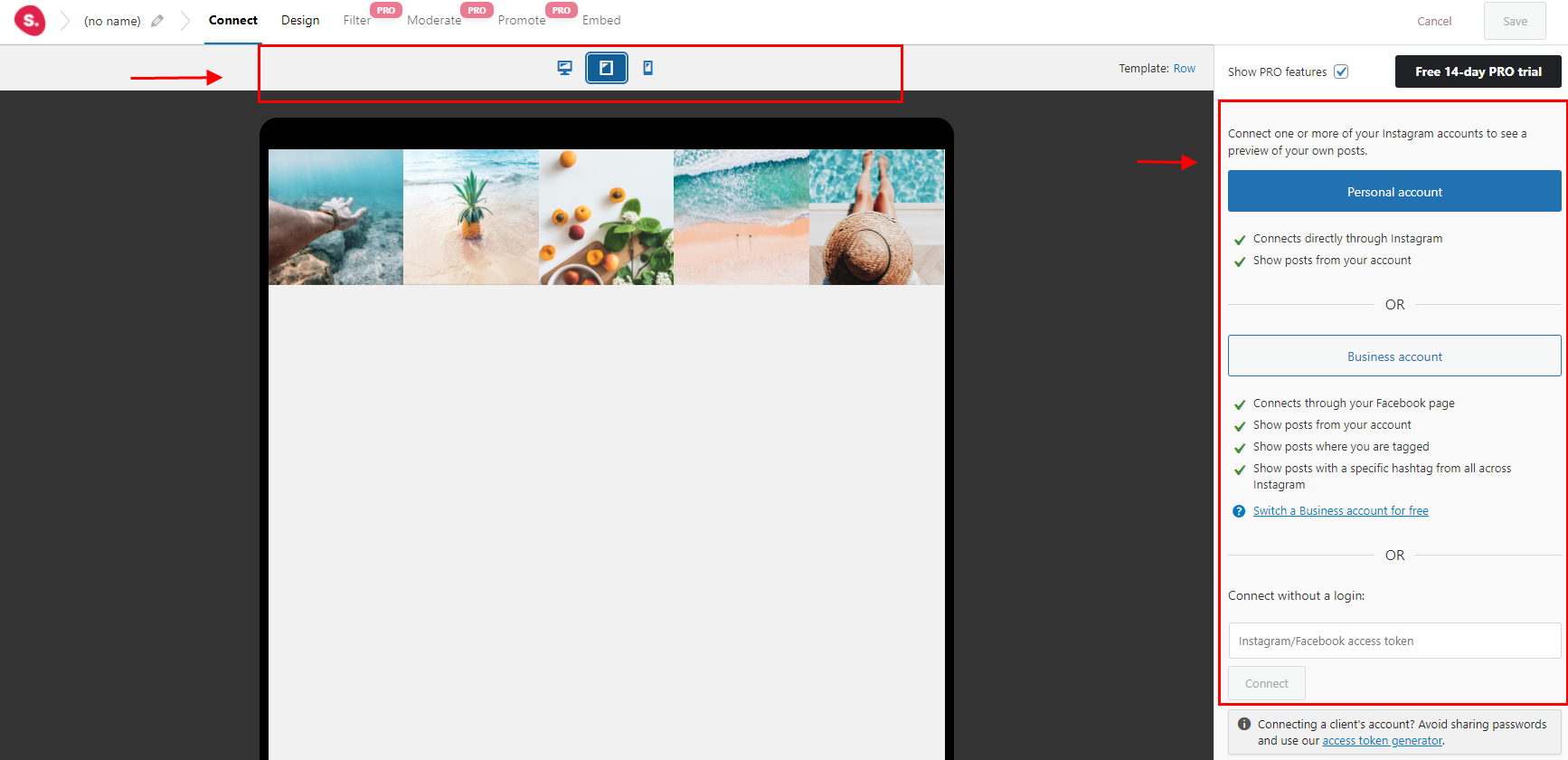
Ostatecznie wybraliśmy inny szablon, ponieważ wyglądał lepiej na wyświetlaczu tabletu. Jednak wszystko, co musisz zrobić, to połączyć konto i dokonać lekkiej personalizacji, jeśli sobie tego życzysz. Jeśli nie, możesz to właściwie zamknąć.
Krok 4
Teraz wystarczy tylko zaprojektować swój kanał i sprawić, by był doskonały. Wszystkie opcje dostosowywania znajdziesz po prawej stronie edytora. Możesz także dostosować to, co chcesz i pozostawić nietknięte wszystkie inne pola.
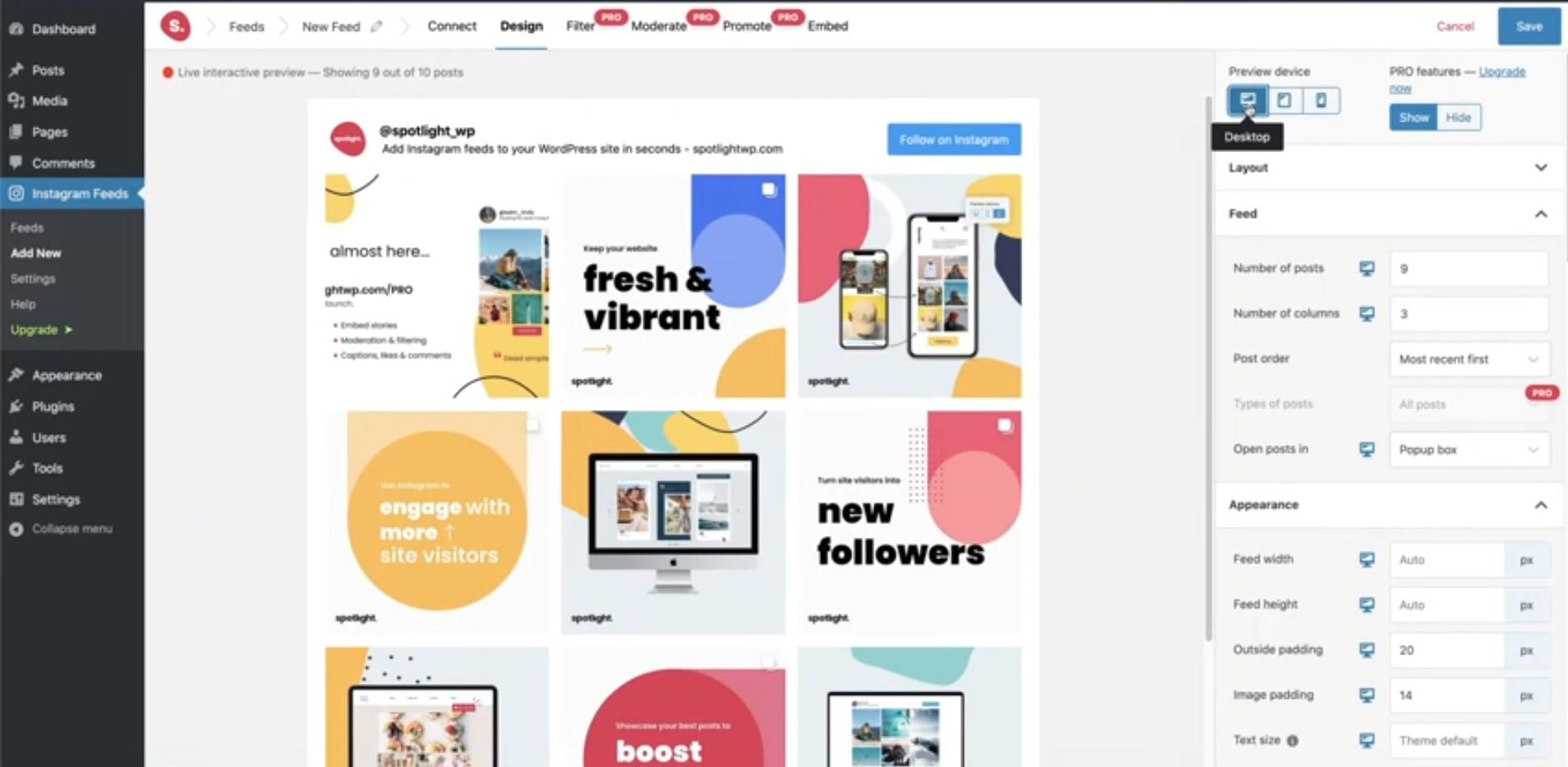
Tutaj możesz zmienić liczbę wyświetlanych postów, ile kolumn chcesz mieć. Sortuj swoje posty według najnowszych lub dowolnej innej pożądanej opcji. Dostępne są również opcje dostosowania szerokości wyświetlacza, wysokości oraz dodania dopełnienia obrazu i kanału.
Aby upewnić się, że kanał idealnie pasuje do Twojej witryny, dodaj niestandardową biografię, dostosuj teksty nagłówka, rozmiar czcionki i na koniec kolor. Możesz także dokonać podobnych zmian w tytule i dodanym tekście. Dodatkowo, jeśli chcesz dodać odrobinę koloru, użyj suwaka kolorów, aby dodać wybrany kolor tła.
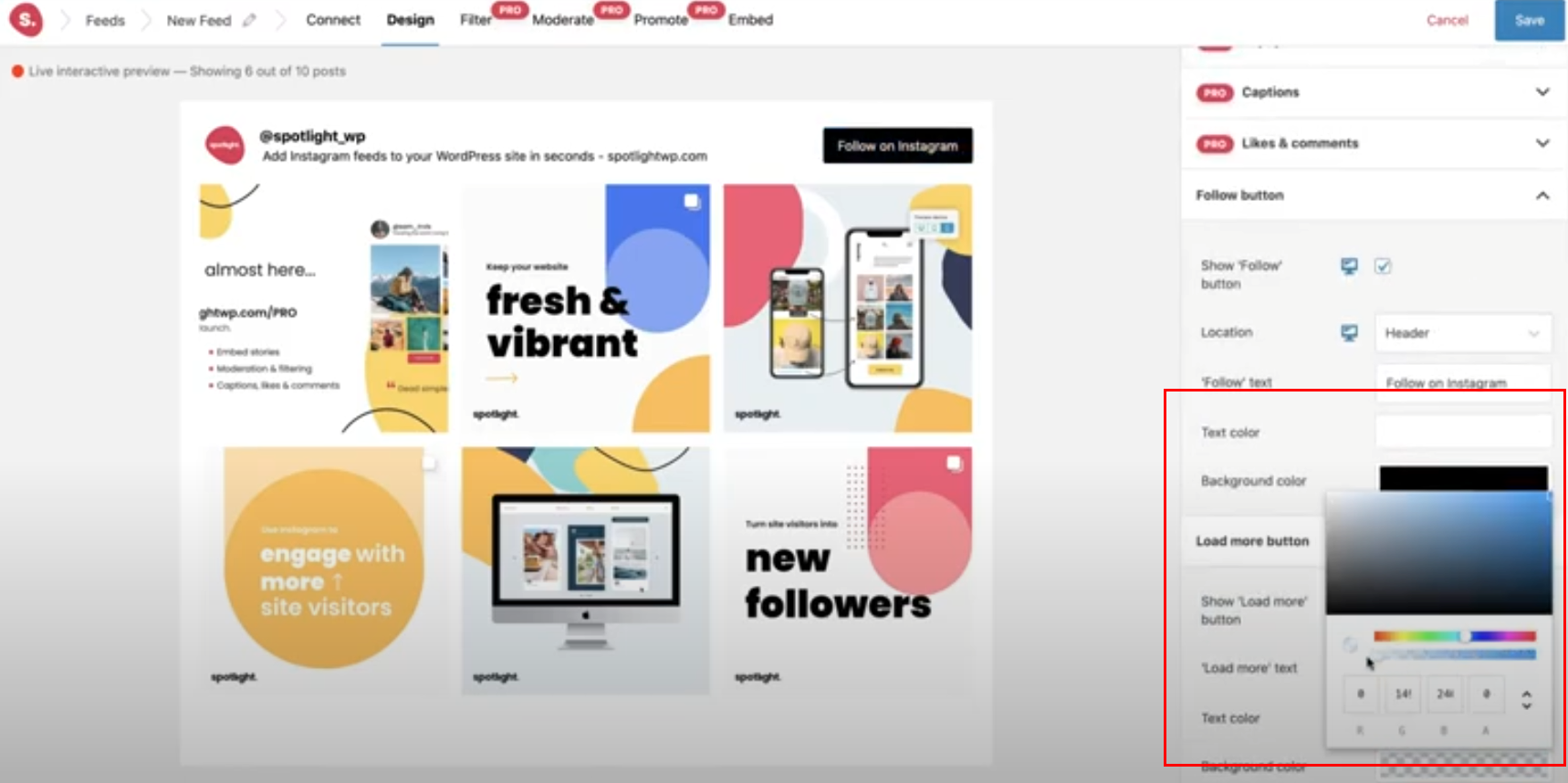
Krok 5
Jesteśmy na ostatnim etapie tego procesu. Po prostu kliknij osadzanie i jest kilka rzeczy, które możesz dokończyć. Ale najprostszym sposobem jest utworzenie posta lub edycja istniejącego, kliknięcie prawym przyciskiem myszy i dodanie kanału na Instagramie tam, gdzie chcesz, i obserwacja, jak dzieje się magia. To takie proste.
Warto zauważyć, że w edytorze zauważysz więcej opcji dostosowywania, ale większość z nich jest zablokowana i jest dostępna tylko po aktualizacji wtyczki do wersji PRO.
Ostateczne wskazówki
Dodanie kanału Instagrama do Twojej witryny jest nie tylko korzystne, ale także bardzo proste, więc nie ma powodu, aby tego nie robić. Nie podoba Ci się wtyczka, której użyliśmy? Możesz użyć innego. Niektóre podobne do Spotlight to Feed Them Social, WPZOOM Social Widget i 10Web Social Photo Feed.
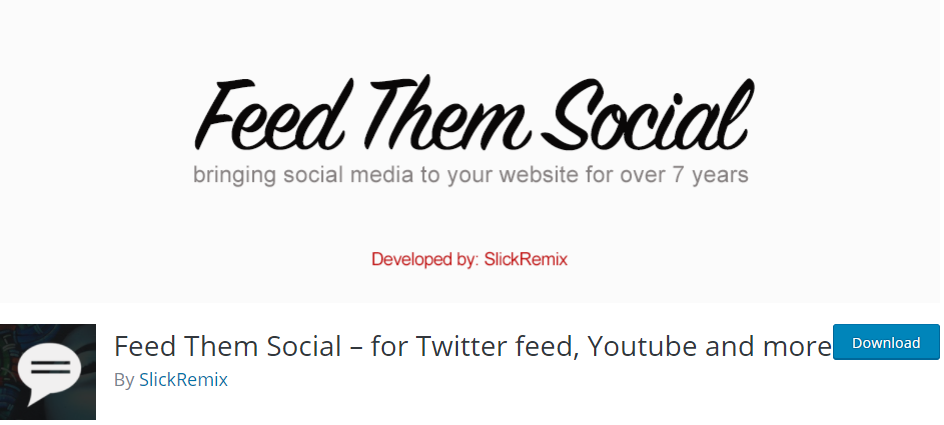
Ponadto, jeśli Twój kanał na Instagramie jest dla Ciebie niezbędny i nie masz nic przeciwko wydawaniu pieniędzy na wtyczkę, która zawiera prawie wszystko i wszystko, Smash Balloon's Instagram Feed Pro jest świetną opcją.
Jeśli masz inne pytania, uwagi lub zalecenia, daj nam znać poniżej – życzymy powodzenia.
